
Opprett en grønnskjermeffekt i iMovie på Macen
Du kan ta opp video foran en grønn eller blå bakgrunn, «skjære ut» motivet og deretter legge klippet over et annet videoklipp. Dette kalles en grønnskjerm- eller blåskjerm-effekt. Du kan for eksempel ta opp en venn som danser foran en grønn eller blå bakgrunn, og så plassere videoen i et klipp som viser en stjernehimmel. Da vil det se ut som om vennen din står og danser i himmelen.
Du kan også flytte grønnskjerm- eller blåskjermklippet over et bakgrunnsklipp i heldekkende farge eller et animert bakgrunnsklipp.
Hvis motivet i videoen er grønt eller har på seg noe grønt, bør du ta opp foran en blå bakgrunn. Og hvis motivet i videoen er blått eller har på seg noe blått, bør du ta opp foran en grønn bakgrunn.
Lyden fra originalklippet og lyden fra grønnskjerm- eller blåskjermklippet spilles av samtidig. Du kan redusere volumet på ett av klippene, slik at lyden fra det andre klippet skiller seg ut. Hvis du vil ha mer informasjon, kan du lese Legg til lydeffekter i iMovie på Macen.
Bruk blåskjerm- eller grønnskjermeffekt
I iMovie-appen
 på Macen markerer du et klipp eller område i tidslinjen som du har filmet mot en grønn eller blå bakgrunn, og flytter det deretter over et klipp i prosjektet.
på Macen markerer du et klipp eller område i tidslinjen som du har filmet mot en grønn eller blå bakgrunn, og flytter det deretter over et klipp i prosjektet.Når du ser det grønne Legg til-symbolet (+), slipper du museknappen.
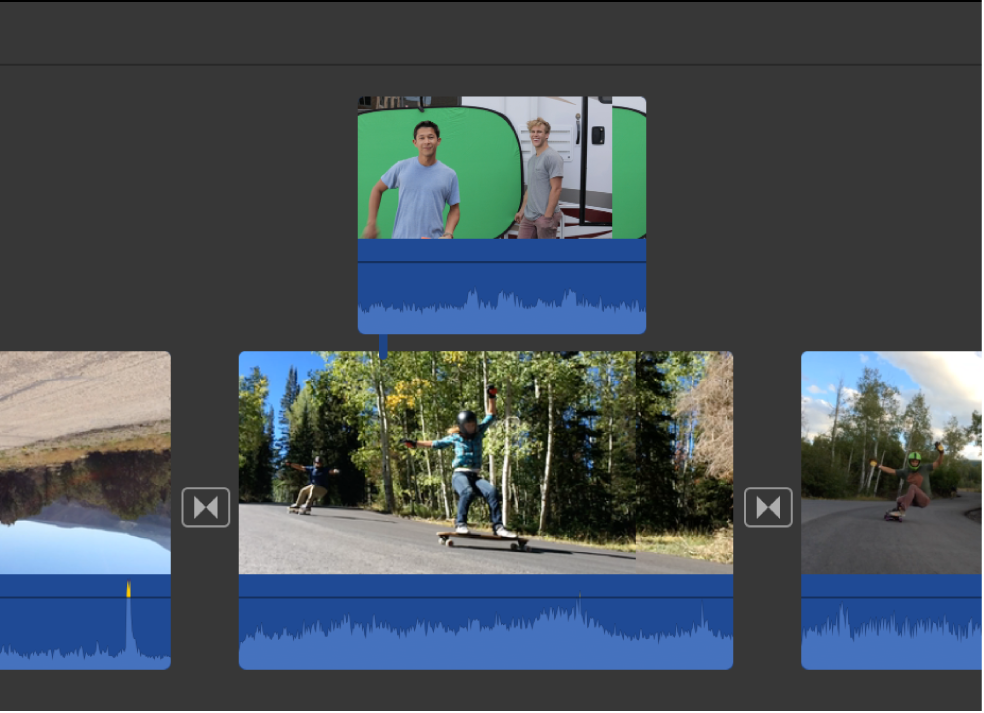
Hvis videooverleggkontrollene ikke vises, klikker du på knappen Videooverleggsinnstillinger.

Klikk på lokalmenyen til venstre, og velg Grønn/blå skjerm.
I visningsvinduet vises klippet som er filmet mot grønn/blå skjerm med grønn- eller blåfargen fjernet, og klippet under vises gjennom de grønne/blå områdene, slik at de skaper et kombinert bilde.
Fargen iMovie fjerner, er basert på den dominerende fargen i bildet som er under spillehodet når du velger Grønn/blå skjerm fra lokalmenyen. Hvis bildet under spillehodet ikke er representativt for resten av klippet, bør du flytte spillehodet til et bilde som er det, og ta effekten i bruk på nytt.
Hvis du vil endre plasseringen til klippet med grønn eller blå skjerm, flytter du det til et annet sted i klippet eller til et annet klipp. Du kan også flytte på endene for å gjøre det lengre eller kortere.
Hvis du vil ta i bruk endringene, klikker du på Bruk-knappen
 i grønn/blå skjerm-kontrollene.
i grønn/blå skjerm-kontrollene.
Juster effekten med blå/grønn skjerm
I iMovie-appen
 på Macen markerer du et grønnskjerm- eller blåskjermklipp i tidslinjen.
på Macen markerer du et grønnskjerm- eller blåskjermklipp i tidslinjen.Hvis kontrollene for Grønn/blå skjerm ikke vises, klikker du på knappen Innstillinger for videooverlegg.

Gjør ett eller flere av følgende:
Juster hvor myke kantene til det øverste klippet er: Flytt skyveknappen for Mykhet.

Isoler områder i et klipp med blå/grønn skjerm: Klikk på Beskjær-knappen, og flytt deretter hjørnene til rammen for å isolere motivet i klippet som skal være i forgrunnen.
Rydd opp i områder i et klipp med blå/grønn skjerm: Klikk på Opprydding-knappen, og flytt deler av grønn- eller blåskjermklippet som ikke skal vises.
Hver gang du flytter, bruker iMovie den nye markeringen for å avgjøre hva som skal ryddes opp.
Tips: Du bør angi Mykhet før du klikker på Rydd opp-knappen. Hvis du justerer Mykhet etter at du bruker oppryddingsknappen, blir bakgrunnens oppryddingsmarkering tilbakestilt, og må markeres på nytt.
Hvis du vil ta i bruk endringen, klikker du på Bruk-knappen
 i grønn/blå skjerm-kontrollene.
i grønn/blå skjerm-kontrollene.